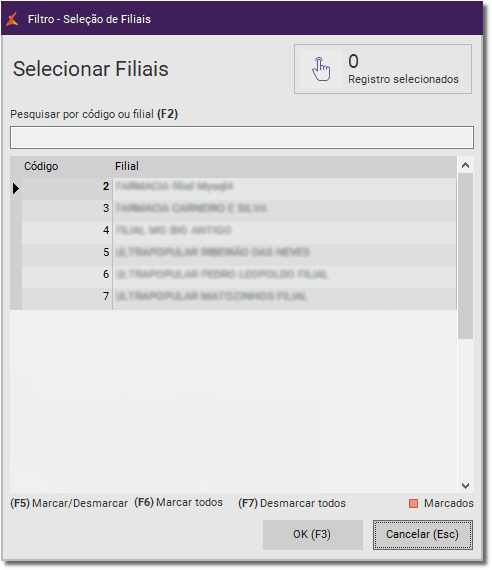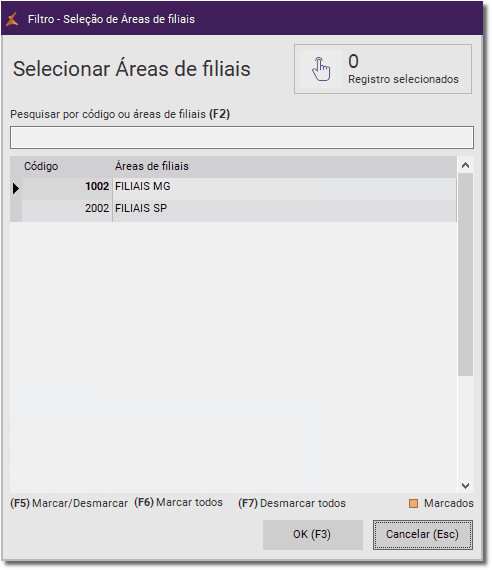A partir da versão 3.37.0.0, o sistema passou a contar com uma funcionalidade de reabastecimento automático, que gera de forma automática as listas de produtos e quantidades a serem enviadas para cada filial, sem necessidade de intervenção manual.
Além disso, foi implementada uma nova tela exclusiva para o acompanhamento dos pedidos gerados, permitindo o monitoramento e a gestão centralizada do processo de reabastecimento.
Essa melhoria visa otimizar a logística interna, reduzir rupturas e garantir maior eficiência na reposição de estoques entre filiais.
Essa funcionalidade está disponível a partir da versão 3.32.0.0.
O que é o Reabastecimento de Estoque?
O módulo de Reabastecimento de Estoque permite reabastecer o estoque das filiais com base nas configurações definidas pela Curva ABC, transferindo produtos do centro de distribuição para as demais filiais, e ajustando os níveis mínimos e máximos de estoque, assegurando uma distribuição eficiente para as unidades configuradas.
O processo pode ser manual, semi-automatizado ou 100% automático via agendamento.
Quando utilizada a opção de Reabastecimento de estoque, a filial de origem não reserva estoque para si mesma conforme sua demanda.
Por que usar? Destaques e benefícios
Menos trabalho manual: O sistema vai todo o cálculo da necessidade de cada filial;
Redução de perdas e ruptura: Calcula mínimos e máximos de estoque considerando o perfil de venda real (Curva ABC);
Agilidade: Abastecimento programado, com rastreabilidade e logs para auditoria
Conformidade: Alinhado às melhores práticas e normas do setor farmacêutico;
Facilidade: Interface e usabilidade intuitivas.
Dica!
Mantenha sempre suas regras de curva ABC atualizadas para que o sistema recomende quantidades precisas e otimize giro de estoque!
Como configurar de maneira simples?
Habilite as permissões
Para acessar a tela de configuração para reabastecimento de estoque, primeiro, é necessário habilitar a permissão de usuário.
Para isso, vá até o menu Cadastros > Usuários > Grupo de Usuários. Selecione o usuário desejado e clique na aba Módulos.
Localize as opções:
- Configuração de reabastecimento de estoque: para acessar a tela de configuração;
- Gerar reabastecimento/remanejamento: para permitir realizar o reabastecimento/remanejamento do estoque;
Figura 01 - Permissão de Configuração e Utilização
Troque o N pelo S e dê seta para cima ou para baixo do teclado para registrar a alteração.
Para que seja possível visualizar e acompanhar os pedidos gerados, localize a opção Pedido - Reabastecimento.
Figura 02 - Permissão de Pedidos
Troque o N pelo S e dê seta para cima ou para baixo do teclado para registrar a alteração.
Após habilitar o usuário, salve as alterações clicando no botão .
Defina as configurações
Após habilitar o usuário, vá até o menu Gerencial > Entradas/Compras > Configuração de reabastecimento de estoque.
Figura 03 - Configuração de Reabastecimento de Estoque
O ícone "?" direciona o usuário para esta página do manual.
Nesta tela é possível filtrar as configurações cadastradas por Período ou Descrição. Ao selecionar o botão "Mais filtros" é possível filtrar também por Situação (ativo/inativo), Filiais e Grupo de Produtos.
Abaixo, é exibida a grade com as informações dos registros por: Código, Descrição da Configuração, Situação, Data de cadastro, Última alteração e Usuário última alteração.
Ao clicar duas vezes em uma configuração, é possível detalhar ou editar as suas informações em tela.
Para excluir uma configuração já existente, basta selecionar um registro e clicar no botão "Excluir (F11)".
Para adicionar uma nova configuração, clique no botão "Adicionar (F4)".
Figura 04 - Regras de Reabastecimento
Ao incluir uma nova configuração, na aba Regras de reabastecimento, informe uma descrição.
Caso necessário, selecione os checkboxes:
- Desconsiderar produtos com remanejamentos ou transferências pendentes
- Incluir produtos suspensos para compra
Selecione o grupo de produtos desejado e insira os dados de Mínimo e Máximo, em dias, para cada curva (A, B, C e D).
Após inserir as informações, vá até a aba Filiais participantes.
Figura 05 - Filiais Participantes
Em Filial de Origem, ao clicar sobre o ícone "?", será exibida a mensagem informativa:
Figura 06 - Mensagem Informativa
Selecione a filial de origem que será a responsável por enviar produtos para as demais filiais.
Em Filiais de Destino é possível selecionar as filiais que serão abastecidas. A seleção das filiais pode ser feita Por filiais ou Por área.
Figura 07 - Por Filial
Figura 08 - Por Área
Após selecionar as filiais de destino desejadas e clicar em "OK (F3)", as filiais serão exibidas na grade.
Figura 09 - Filiais Selecionadas
Também é possível escolher a ordem de abastecimento das filiais, de acordo com o desejo ou necessidade, na coluna Ordem.
Só será possível salvar as configurações se for informada uma filial de origem informada.
Salve as alterações clicando em "Salvar (F10)" para retornar à tela principal com as configurações já realizadas.
Utilizando o Reabastecimento de Estoque Automático
Para realizar o reabastecimento de estoque de forma automática, acesse a tela de configuração através do menu Gerencial > Entradas/Compras > Configuração de reabastecimento de estoque.
Figura 10 - Configuração de Reabastecimento de Estoque - Agenda
Clique no botão "Agenda (F6)" para acessar às funcionalidades de agendamento.
Figura 11 - Agendamento de Reabastecimento
Cada configuração de reabastecimento pode ter um agendamento associado.
Na grade, são exibidos os registros com as informações de: ID da configuração, Nome da configuração, Situação (status), Última execução, Horário agendado e Dias da semana ou mês selecionados.
Para editar o agendamento dos registros de acordo com o seu desejo ou necessidade, selecione um registro e clique no botão "Editar (F2)".
Figura 12 - Editar Agendamento
O agendamento pode ser configurado para:
- Status ativo/inativo;
- Horário específico do dia;
- Dias da semana (ex.: segunda, quarta, sexta);
- Dias do mês (ex.: todo dia 01 e dia 15);
Ao editar, inativar ou excluir agendamentos existentes, os dados da configuração de reabastecimento não são perdidos.
Após editar o agendamento dos registros de acordo com o desejo ou necessidade, clique em "Gravar (F4)" para salvar as configurações.
Após a configuração dos agendamentos de reabastecimento, o sistema executa automaticamente uma rotina no Escritório (Central), no dia e horário definidos (semanal ou mensal). Essa rotina verifica se as filiais participantes possuem necessidade de remanejamento conforme os critérios configurados.
Caso seja identificado o remanejamento, o sistema gera automaticamente a solicitação, que é atualizada nas lojas através do ComunicaBig.
Com isso, todo o processo de processamento e envio de pedidos de reabastecimento ocorre de forma automática, sem necessidade de ações manuais, garantindo maior agilidade e precisão na operação.
Utilizando o Reabastecimento de Estoque Manual
Após realizar as configurações de reabastecimento de estoque e habilitar a permissão de usuário (Figuras 01 e 02), vá até o menu Operacional > Aviso de Remanejamento para realizar o .
Na tela Aviso de Remanejamento foi implementada a seção Reabastecimento com o botão Gerar reabastecimento (F3).
Figura 13 - Aviso de Remanejamento
Ao clicar no botão, será aberta a tela de Reabastecimento de Estoque com as configurações de reabastecimento existentes.
Figura 14 - Configurações de Reabastecimento Existentes
Selecione a configuração desejada e clique em Gerar (F11) para abrir a tela de Produtos para Remanejamento.
Figura 15 - Produtos para Remanejamento
Na coluna Remanejar, será exibida a quantidade sugerida para remanejamento conforme as configurações do sistema.
O campo é editável.
Para calcular o reabastecimento, o sistema considera as filiais de destino, o estoque disponível, o estoque mínimo, a curva de vendas, a demanda e, quando aplicável, o vencimento absoluto.
Exemplo de cálculo:
- Configuração Reabastecimento conforme Grupo de produto e Curva ABC → Mínimo = 20 dias
- Configuração Reabastecimento conforme Grupo de produto e Curva ABC → Máximo = 30 dias
- Na filial destino :
- Demanda no cadastro do produto = 1,5 (por dia) X 20 dias (da configuração) = 30 unidades Mínimo
- Demanda no cadastro do produto = 1,5 (por dia) X 30 dias (da configuração) = 45 unidades Máximo
- Estoque atual = 10
O sistema irá validar que o estoque atual da filial de 10 unidades está abaixo do mínimo para 20 dias que é de 30 unidades. Será gerado o remanejamento com a quantidade de 35 unidades para completar o Máximo para os 30 dias, somando com seu estoque atual.
- As filiais serão validadas conforme a ordem selecionada na configuração;
- Serão levadas em consideração as configurações de Mínimo e Máximo Absoluto na filial destino, se existente;
- Quando houver máximo absoluto, o sistema irá considerar a quantidade configurada independente se a quantidade pela demanda for maior;
Após realizar as alterações necessárias, clique em Confirmar (F3).
Ao final do processo, os remanejamentos serão exibidos na tela de Aviso de Remanejamento (Figura 13).
Como acompanhar tudo?
Monitoramento e Relatório
O sistema possui uma tela específica que permite acompanhar e analisar as informações de reabastecimento e remanejamento (manuais ou automáticos) entre filiais de forma clara e estruturada.
Para acessar a tela, vá até o menu Gerencial > Entrada/Compras > Pedido - Reabastecimento.
Figura 16 - Pedidos Reabastecimento
É possível filtrar os registros por Período de lançamento, Número de lançamento e Filiais.
Abaixo dos filtros é exibido um quadro com um resumo geral dos registros:
- Pedidos: Quantidade total de pedidos e valor total dos pedidos;
- Concluídos: Quantidade total de pedidos atendidos e valor atendido;
- Pendentes: Quantidade de pedidos pendentes e valor pendente;
- Falta de estoque: Quantidade não atendida por falta de estoque;
- Nível de atendimento: Percentual do nível de atendimento;
Exemplo de cálculo:
- O nível de atendimento é calculado por:
- Nível de atendimento (%) = Unidades atendidas / Unidades solicitadas X 100.
É possível exportar os dados para CSV/Excel através do botão Exportar (F9).
Para analisar os detalhes de um lançamento específico, selecione o registro e clique no botão Detalhes (F4).
Figura 17 - Detalhes do Pedido
No canto superior direito da tela é exibido um quadro com um resumo geral dos registros do pedido.
Para exibir os produtos não atendidos, basta selecionar o checkbox "Visualizar produtos não atendidos".
Na grade são exibidos os registros com as informações de: ID do remanejamento, ID do produto, Descrição do produto, Quantidade solicitada, Quantidade atendida, Quantidade não atendida, Preço unitário, Total por item, Total do pedido e Nível de atendimento específico daquele pedido.
Para exportar os dados para CSV/Excel através do botão Exportar (F9).
Dica!
Use relatórios periódicos para ajustar suas regras e reforçar o ciclo de melhoria contínua do estoque!
FAQ - Dúvidas frequentes
- É possível reabastecer apenas parte dos produtos?
R: Sim, o sistema sugere e permite edição antes da confirmação. - Como incluir filiais de uma vez?
R: Use a seleção por área. - Como saber se minha configuração está ótima?
R: Analise históricos de níveis de atendimento e ajuste curvas regularmente.